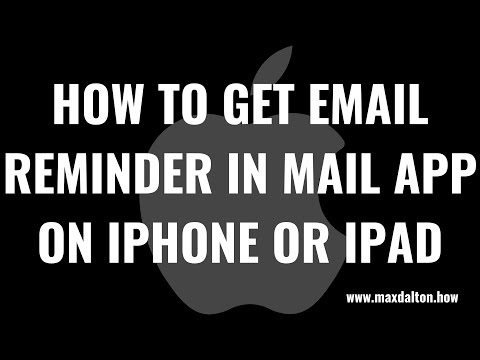WikiHow này hướng dẫn bạn cách gửi tin nhắn tới người dùng Pinterest từ iPhone hoặc iPad của bạn.
Các bước

Bước 1. Mở Pinterest
Đó là một biểu tượng màu đỏ và trắng có chứa chữ “P” trong một vòng tròn. Bạn thường sẽ tìm thấy nó trên màn hình chính của mình.
Nếu không có Pinterest, bạn có thể tải xuống miễn phí từ App Store

Bước 2. Nhấn vào biểu tượng thông báo
Đó là bong bóng trò chuyện chứa ba dấu chấm ở cuối màn hình.

Bước 3. Nhấn vào Hộp thư đến
Đây là một tab ở đầu màn hình.

Bước 4. Nhấn vào Tin nhắn mới
Nó ở gần đầu màn hình bên dưới tab “Hộp thư đến”.

Bước 5. Nhập người nhận
Để làm như vậy, hãy nhấn vào Tìm kiếm, sau đó bắt đầu nhập tên của một người nào đó trên Pinterest. Khi đúng người xuất hiện trong kết quả tìm kiếm, hãy nhấn vào tên của họ.
Bạn có thể thêm tối đa 10 người nhận

Bước 6. Nhấn Tiếp theo
Đó là nút màu đỏ ở góc trên bên phải của màn hình.

Bước 7. Nhập tin nhắn
Nhấn vào hộp bên cạnh đinh ghim ở cuối màn hình để bắt đầu nhập.

Bước 8. Nhấn Gửi
Thông điệp của bạn sẽ được chuyển đến (những) người nhận của bạn.